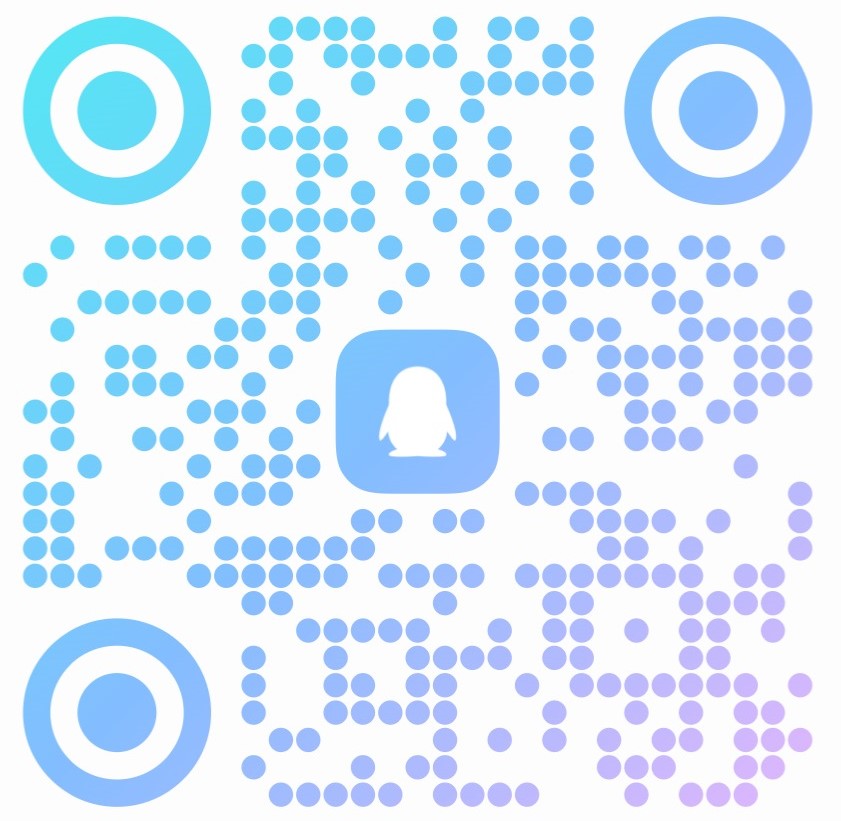[toc]
1. 准备物料
| 名称 | 用途 | 图片 | 备注 |
|---|---|---|---|
| 服务器 | 平行云发货 | ||
| 导轨 | 固定到机柜中,用于托住服务器 |  |
平行云发货通常是单独的快递 |
| 显卡欺骗器 | 插在GPU的DP口中,每个GPU插1个 |  |
平行云发货,通常在服务器纸箱内 |
| ip地址 | 用于网络通信,每个节点至少需要1个固定ip | 客户提供,需提前规划好ip数量 | |
| 网线 | 网络通信 |  |
客户提供,每个GPU节点插1个网线 |
| 交换机网口 | 网络通信 |  |
客户提供,每个GPU节准备1个交换机网口通过网线连接 |
2. 开始上架
| 顺序操作 | 名称 | 描述 | 图片 | 备注 |
|---|---|---|---|---|
| 第 1 步 | 安装导轨/L型支架 |  |
. | |
| 第 2 步 | 将服务器上架 |  |
. | |
| 第 3 步 | 插入电源线 |  |
. | |
| 第 4 步 | 插入网线 |  |
. | |
| 第 5 步 | 开机 |  |
每个GPU节点都有一个开机按钮需要全部按下,默认用户名密码:administrator / siton-2009 | |
| 第 6 步 | 插上显示器 | 用来配置ip地址和运行larkxr | 建议显示器的分辨率为1920*1080 | |
| 第 7 步 | 配置ip地址 | 注意:PCFARM服务器里面有多个节点(每个节点都是一个操作系统需要配置一个IP) |  |
|
| 第 8 步 | 配置管理程序 | 管理节点 |  |
优先找到管理程序,只有1个GPU节点安装了管理程序,需要优先找到并按图片配置 |
| 第 9 步 | 配置渲染程序 | 渲染节点 |  |
每个GPU节点系统里都有渲染程序都需要运行 |
| 第 10 步 | 插上显卡欺骗器 | 因为插上显卡欺骗器后会有多个显示器出现分屏情况,需要最后插上 |  |
|
| 第 11 步 | 网页登录larkxr后台 | https://center的ip地址:8182 |  |
默认用户名密码:admin / 123456 |
| 第 12 步 | 网页登录larkxr前台 | https://center的ip地址:8181 |  |
. |
3. 注意事项
- 不能用windows自带的远程(rdp远程),建议使用vnc(已安装) 或者todesk(已安装)、向日葵
- 接入网线后,需要注意交换机测和服务器测的网口是否有灯闪烁,如果没闪烁说明有问题需要排查